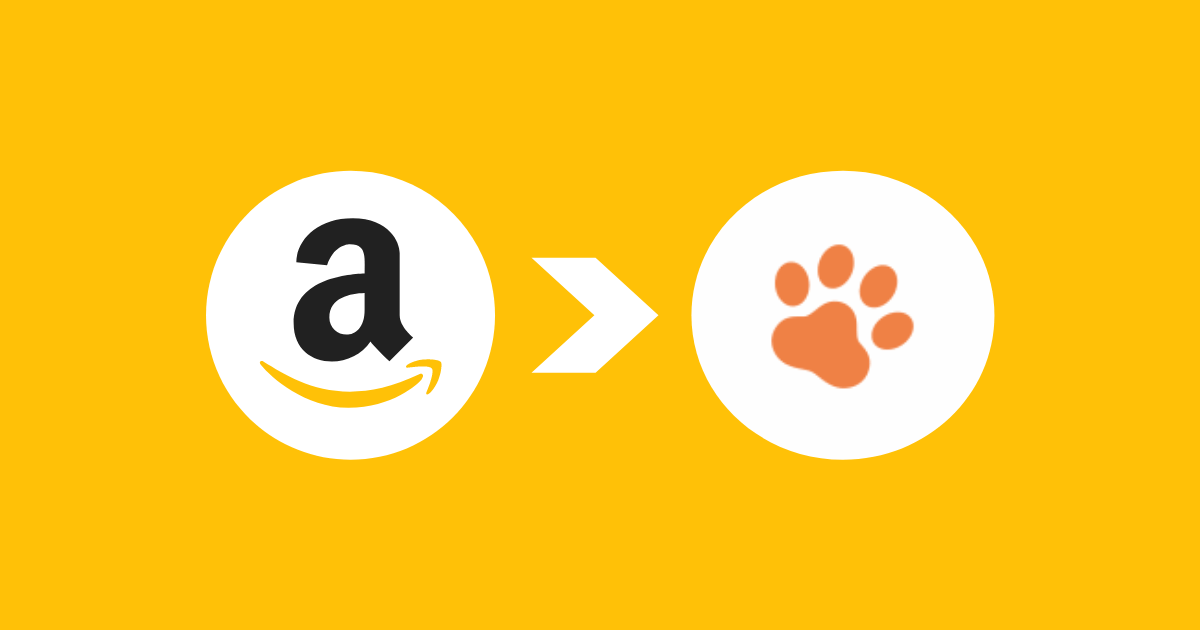ポチップでAmazonアソシエイトを設定したいんだけどやり方が分からない。
今回はこんな悩みを解決します。
- Amazonアソシエイトの登録方法
- ポチップのAmazonアソシエイト設定方法
ポチップならこんな感じに設置できます。ポチップの設定方法は下の記事で紹介しているので、見てみてください。
ポチップはインストールしたけど、Amazonアソシエイトをどうやって設定したらいいか分からないから後回しにしている方も多いかと思います。
そこでこの記事では、誰にでもできる「Amazonアソシエイト」の登録方法と「ポチップ」への設定方法を分かりやすく解説していきます。それではいきましょう!
Amazonアソシエイト登録方法

Amazonアソシエイトの登録にはAmazonアカウントが必要です。もしまだAmazonアカウントがない方は先に作りましょう。
下のボタンからAmazonアソシエイト公式サイトへ行けます。
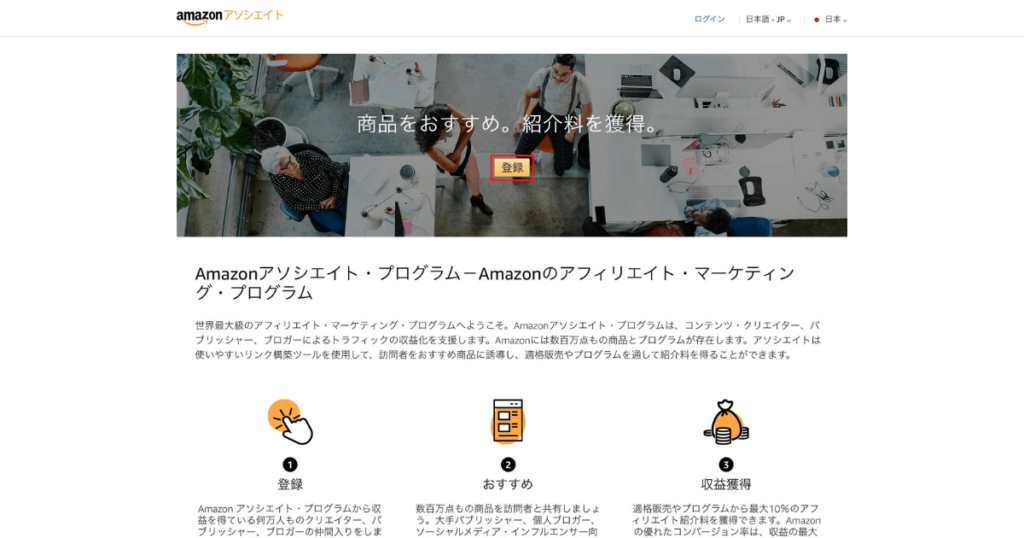
登録をクリック
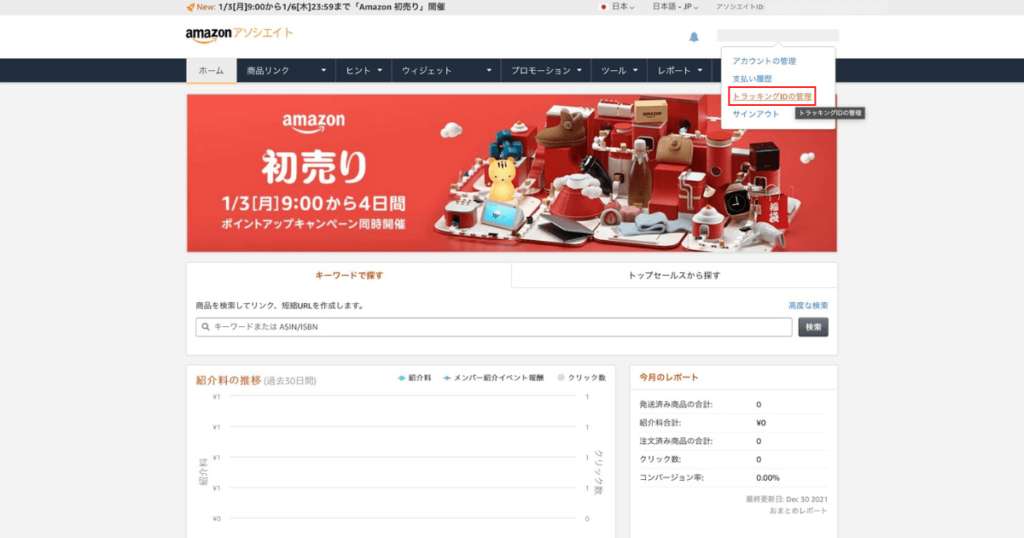
トラッキングIDの管理をクリック
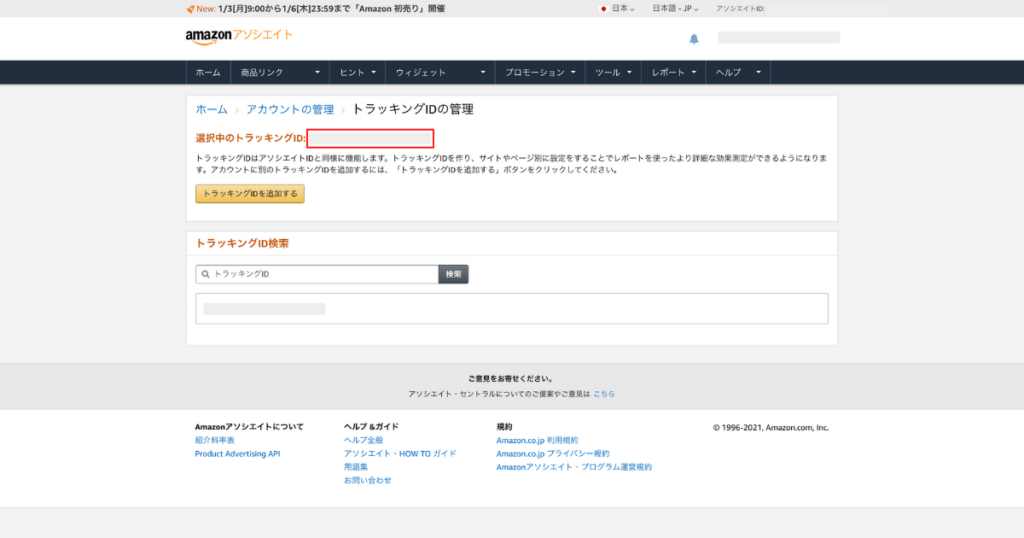
トラッキングIDをコピーする
ポチップのAmazonアソシエイト設定方法
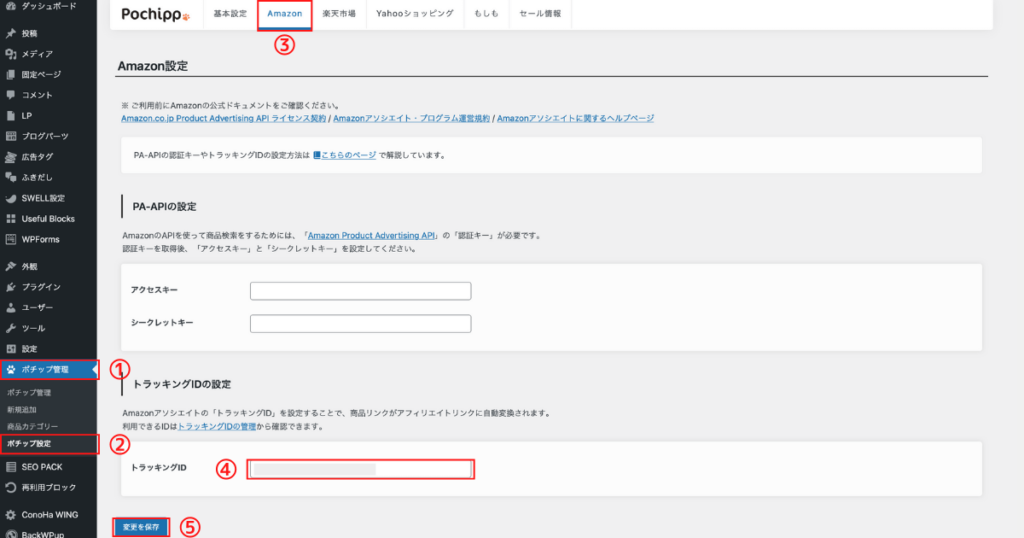
- ポチップ管理をクリック
- ポチップ設定をクリック
- Amazonをクリック
- トラッキングIDをペースト
- 変更を保存をクリック
これでAmazonのアフィリエイトリンクは生成できるようになりました。
PA-API取得手順
商品を検索するにはPA-APIが必要です。
- 取得したトラッキングIDで180日以内に3つ以上のアフィリエイト成果を上げる
- PA-API発行申請をする
アフィリエイト成果が上がるまで、商品リンクは貼ることができますが、商品を検索して選ぶ機能が使えません。なのでアフィリエイト成果が上がるまではPochipp-Assistというプラグインを使って商品検索ができるようになるので、PA-APIが発行されるまでの間、使用をおすすめします。
Pochipp-Assistのインストール方法
下のボタンからPochipp-Assist公式サイトへ行けます。
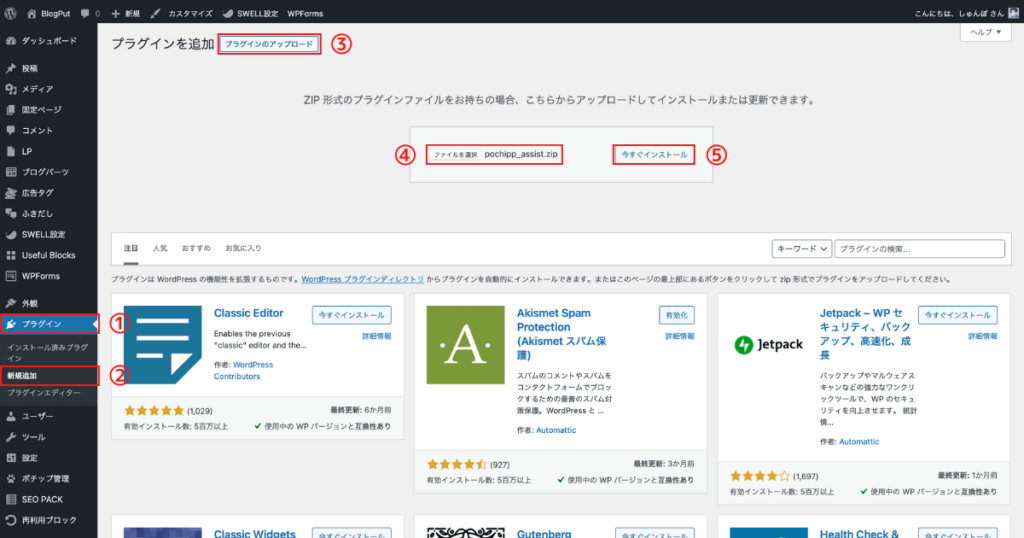
- プラグインをクリック
- 新規追加をクリック
- プラグインのアップロードをクリック
- 先ほどダウンロードしたファイルを選択
- 今すぐインストールをクリック
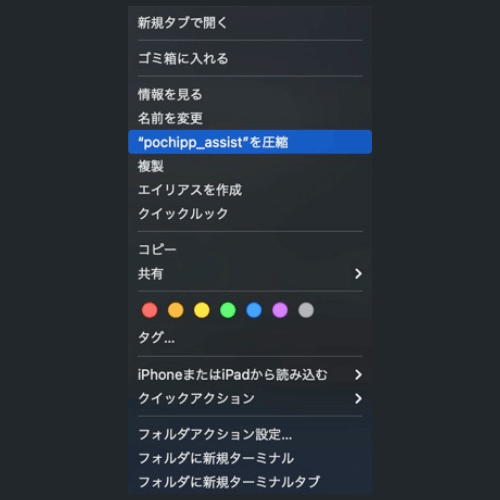
Macを使用している方は、ファイルがzipになっていないと思うので、ファイルを右クリックして“pochipp_assist”を圧縮をクリックしてください。
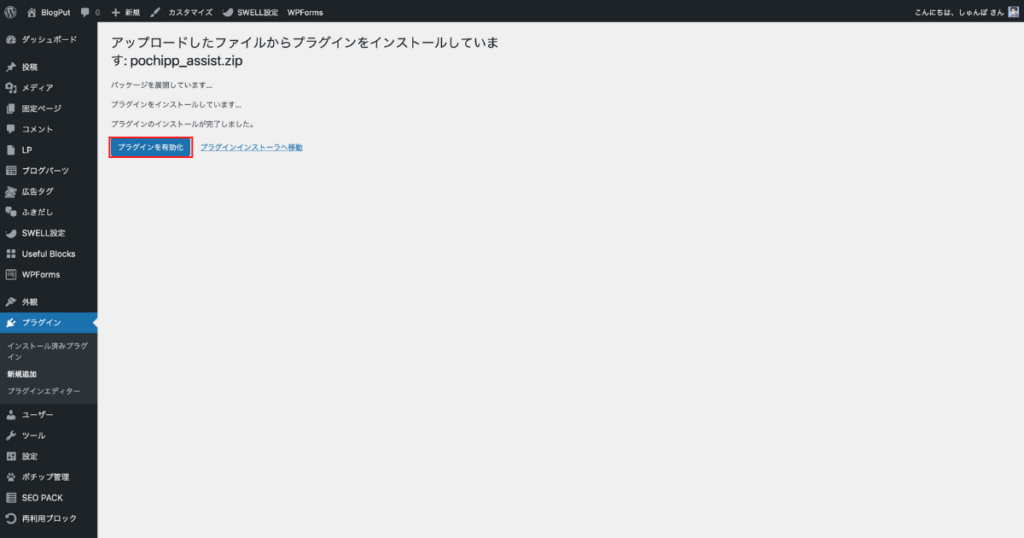
プラグインを有効化をクリック
これでPochipp-Assistの設定は完了です。続いて、PA-API発行申請手順を紹介します。
PA-API発行申請手順
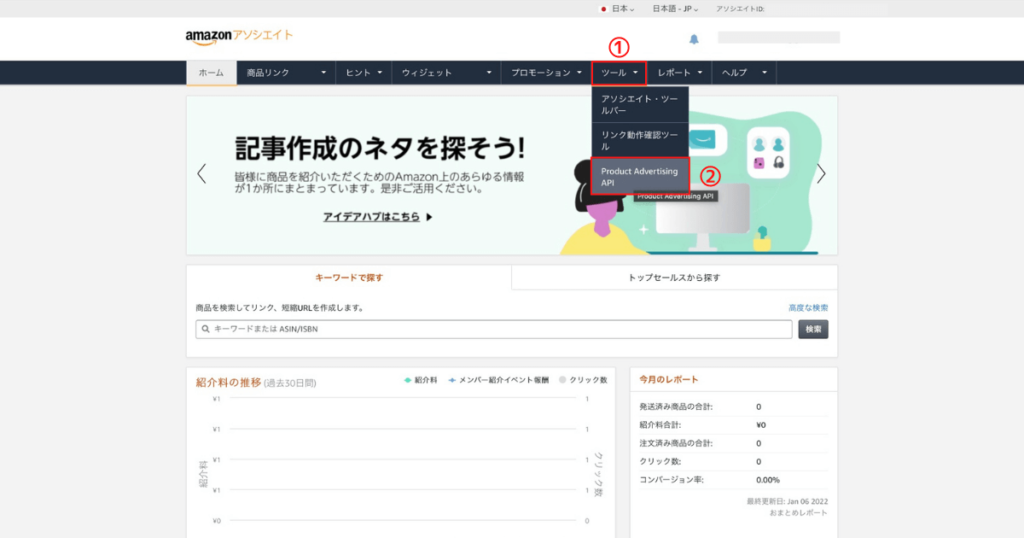
- ツールを選択
- Product Advertising APIをクリック
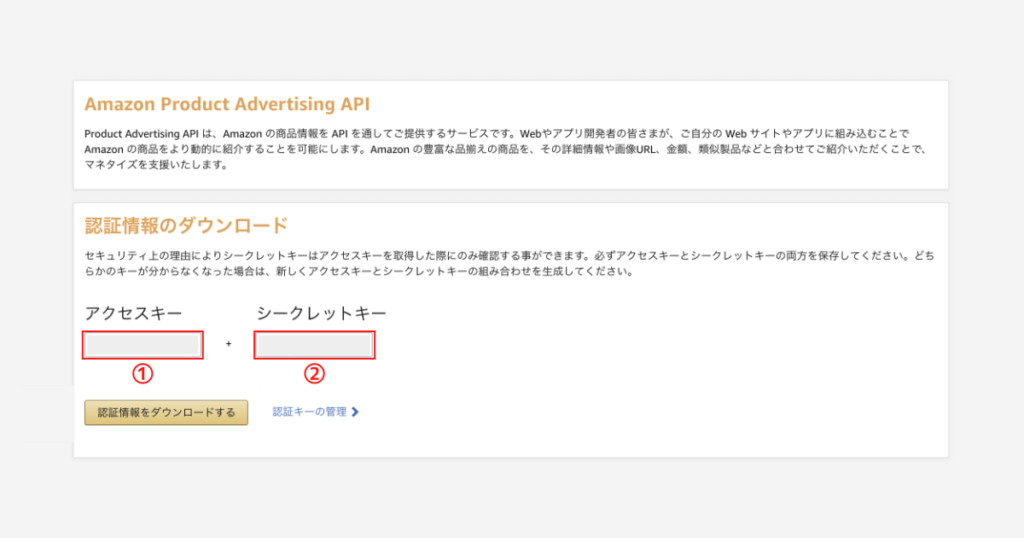
- アクセスキーをコピー
- シークレットキーをコピー
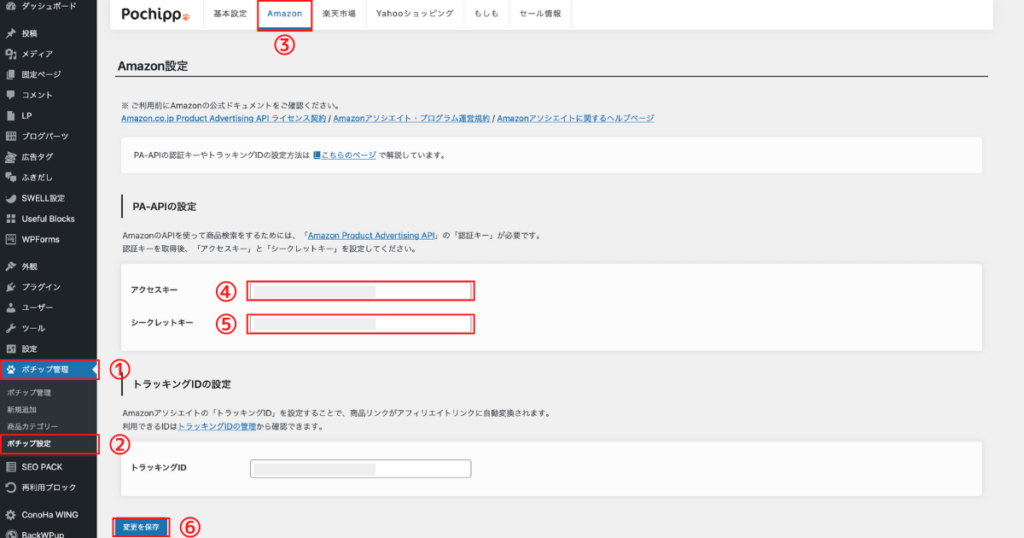
- ポチップ管理をクリック
- ポチップ設定をクリック
- Amazonをクリック
- アクセスキーをペースト
- シークレットキーをペースト
- 変更を保存をクリック
お疲れ様です。これで設定完了です。
まとめ
最後におさらいです。
Amazonは日本のみならず世界的に利用者の多いショッピングサイトですよね。少し複雑なところもありますのでぜひ参考にしていただけたらと思います。最後まで読んでいただきありがとうございました。